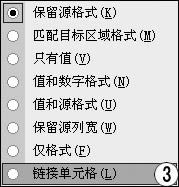|
Microsoft Excel是Microsoft为使用Windows和Apple Macintosh操作系统的电脑编写的一款电子表格软件。直观的界面、出色的计算功能和图表工具,再加上成功的市场营销,使Excel成为最流行的个人计算机数据处理软件。 实现思路 ?
????? 因为在Excel中就能实现单元格中数据的动态更新,所以我们只需在Excel文档中建立两个工作表,分别取名为“出勤统计表”和“汇总表”。把要进行数据输入与统计的“学生出勤情况统计表”建在“出勤统计表”工作表中(如图1),而把作为上报材料的“学生出勤情况汇总表”建在“汇总表”工作表中(如图2)。然后把“学生出勤情况汇总表”与“学生出勤情况统计表”中的有关表格进行链接,就可实现数据的动态更新了。 ? ????????? ???? ???? ????? 如果上报材料除了此汇总表以外还有许多其他文字,只需在“汇总表”工作表中插入OLE?Word对象即可,这样我们在“出勤统计表”工作表中输入数据进行统计后,马上就可在“汇总表”中打印上报材料,而无需运动Word了。 ?
????? 数据统计的动态更新 ?
????? 其实,实现单元格中数据的动态更新就是把要实现数据动态更新的单元格与源数据单元格进行链接,链接方法以“汇总表”中“汉语言”专业的出勤率为例: ?
????? 1.?打开“出勤统计表”工作表,激活“汉语言”专业的出勤率单元格H5,进行复制。 ?
????? 2.?打开“汇总表”工作表,激活“汉语言”专业的出勤率单元格B3,单击[粘贴]按钮,这时粘贴入单元格里的数据会无效。我们只要单击单元格旁边的“粘贴”图标,选择“链接单元格”(如图3)。这时函数编辑框中显示为“=出勤统计表!$H$5”,说明此单元格已与“出勤统计表”工作表中的H5单元格进行了链接。?
? 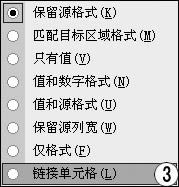 ????? 数据的上报 ?
????? 如果需要上报的“汇总表”中还需输入许多其他文字,如何在“汇总表”工作表中插入OLE?Word对象呢?这里的OLE?Word对象实际就是嵌入在Excel工作表中的Word文档,它可弥补Excel对文字处理能力的不足。方法很简单,首先单击菜单中“插入/对象”命令。然后在弹出的“对象”对话框中的“新建”选项卡里的“对象类型”栏中选择“Micrsoft?Word?文档”,单击[确定]按钮(如图4)。最后只需在插入的OLE?Word对象中对文字进行输入并编辑,方法与在Word中一样。? ????????????????????
Excel整体界面趋于平面化,显得清新简洁。流畅的动画和平滑的过渡,带来不同以往的使用体验。
| 

 ????
????